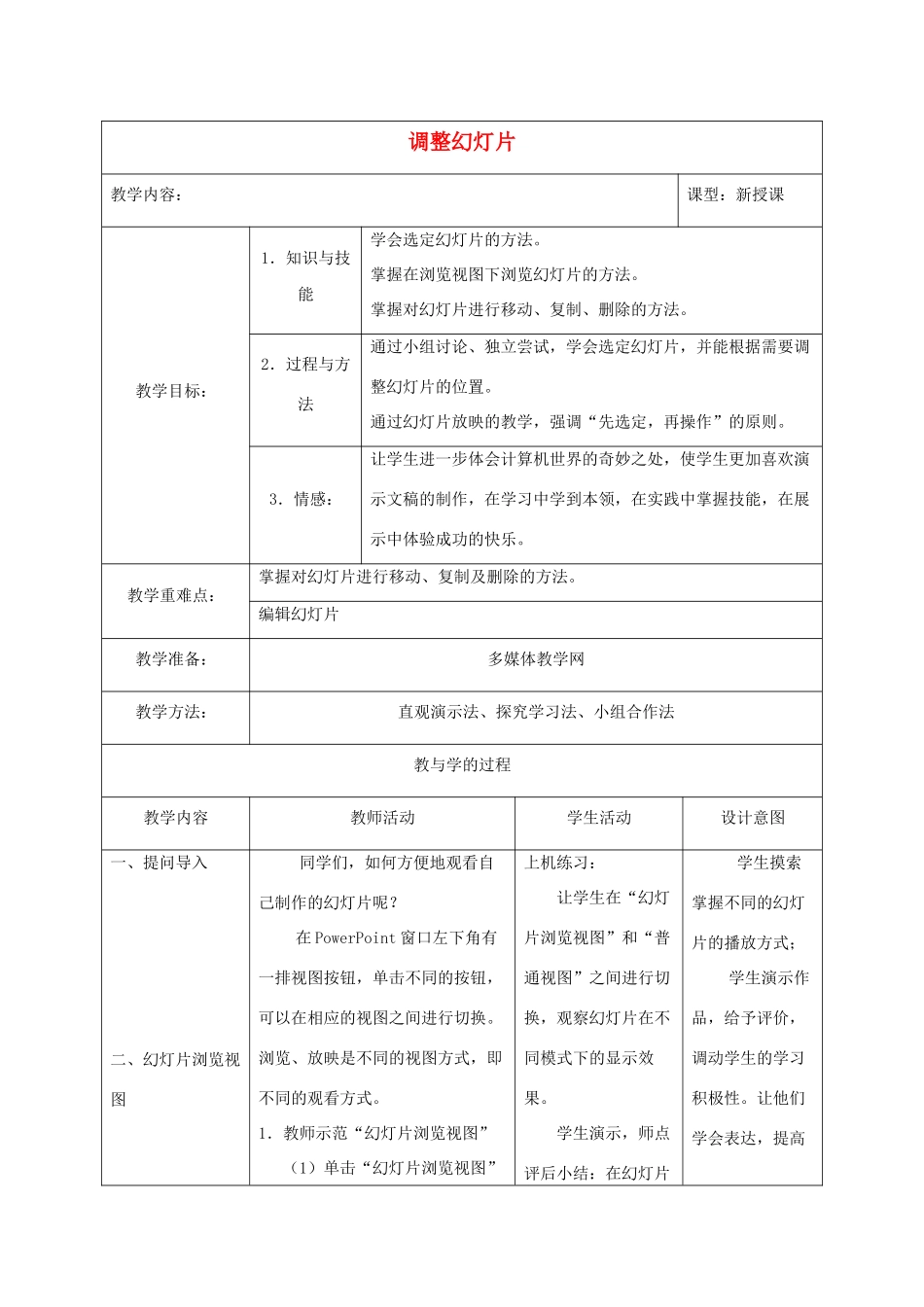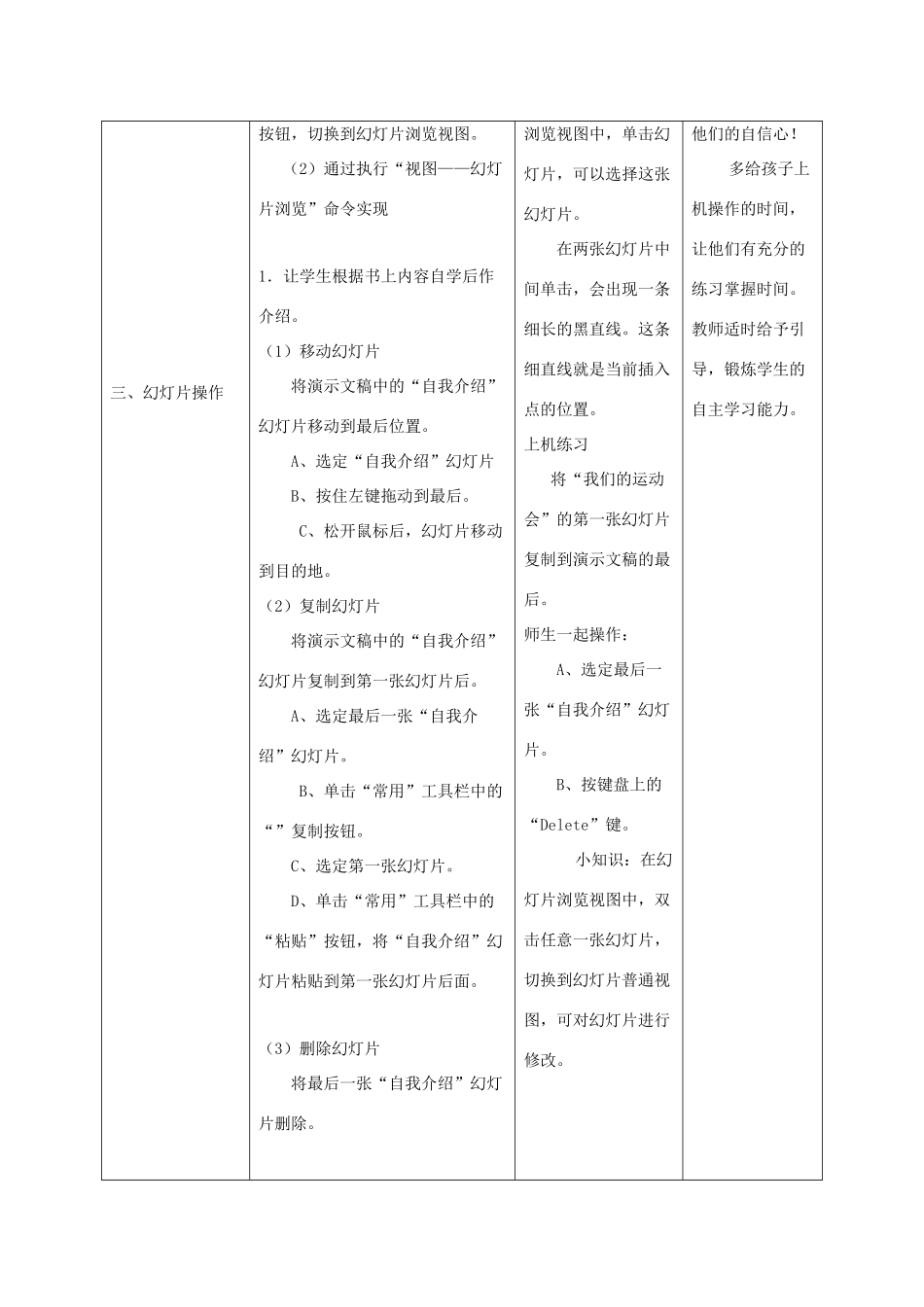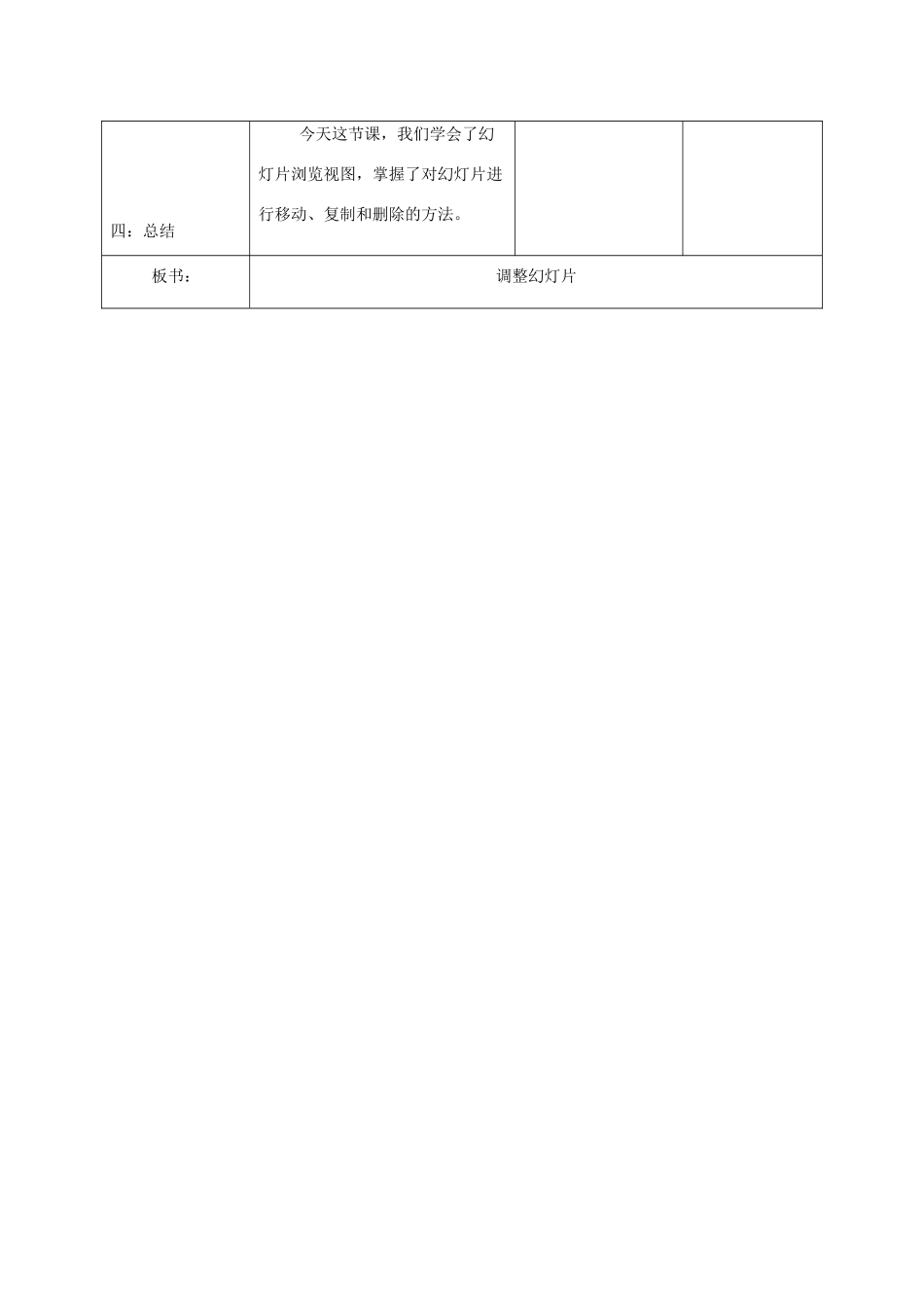调整幻灯片教学内容:课型:新授课教学目标:1.知识与技能学会选定幻灯片的方法。掌握在浏览视图下浏览幻灯片的方法。掌握对幻灯片进行移动、复制、删除的方法。2.过程与方法通过小组讨论、独立尝试,学会选定幻灯片,并能根据需要调整幻灯片的位置。通过幻灯片放映的教学,强调“先选定,再操作”的原则。3.情感:让学生进一步体会计算机世界的奇妙之处,使学生更加喜欢演示文稿的制作,在学习中学到本领,在实践中掌握技能,在展示中体验成功的快乐。教学重难点:掌握对幻灯片进行移动、复制及删除的方法。编辑幻灯片教学准备:多媒体教学网教学方法:直观演示法、探究学习法、小组合作法教与学的过程教学内容教师活动学生活动设计意图一、提问导入二、幻灯片浏览视图同学们,如何方便地观看自己制作的幻灯片呢?在PowerPoint窗口左下角有一排视图按钮,单击不同的按钮,可以在相应的视图之间进行切换。浏览、放映是不同的视图方式,即不同的观看方式。1.教师示范“幻灯片浏览视图”(1)单击“幻灯片浏览视图”上机练习:让学生在“幻灯片浏览视图”和“普通视图”之间进行切换,观察幻灯片在不同模式下的显示效果。学生演示,师点评后小结:在幻灯片学生摸索掌握不同的幻灯片的播放方式;学生演示作品,给予评价,调动学生的学习积极性。让他们学会表达,提高三、幻灯片操作按钮,切换到幻灯片浏览视图。(2)通过执行“视图——幻灯片浏览”命令实现1.让学生根据书上内容自学后作介绍。(1)移动幻灯片将演示文稿中的“自我介绍”幻灯片移动到最后位置。A、选定“自我介绍”幻灯片B、按住左键拖动到最后。C、松开鼠标后,幻灯片移动到目的地。(2)复制幻灯片将演示文稿中的“自我介绍”幻灯片复制到第一张幻灯片后。A、选定最后一张“自我介绍”幻灯片。B、单击“常用”工具栏中的“”复制按钮。C、选定第一张幻灯片。D、单击“常用”工具栏中的“粘贴”按钮,将“自我介绍”幻灯片粘贴到第一张幻灯片后面。(3)删除幻灯片将最后一张“自我介绍”幻灯片删除。浏览视图中,单击幻灯片,可以选择这张幻灯片。在两张幻灯片中间单击,会出现一条细长的黑直线。这条细直线就是当前插入点的位置。上机练习将“我们的运动会”的第一张幻灯片复制到演示文稿的最后。师生一起操作:A、选定最后一张“自我介绍”幻灯片。B、按键盘上的“Delete”键。小知识:在幻灯片浏览视图中,双击任意一张幻灯片,切换到幻灯片普通视图,可对幻灯片进行修改。他们的自信心!多给孩子上机操作的时间,让他们有充分的练习掌握时间。教师适时给予引导,锻炼学生的自主学习能力。四:总结今天这节课,我们学会了幻灯片浏览视图,掌握了对幻灯片进行移动、复制和删除的方法。板书:调整幻灯片